Настройка страниц реферальной программы Wix
6 мин.
Когда вы добавляете реферальную программу Wix на сайт, автоматически создаются 2 новые страницы. На странице Приглашение друзей посетители сайта делятся информацией о вашей программе. Лендинг реферальной программы - это страница, которую видят приглашенные друзья, когда они переходят по ссылке. Настройте эти страницы в соответствии со стилем вашего сайта.
Совет:
Помимо параметров настройки, характерных для реферальной программы, вы сможете использовать различные инструменты в редакторе, чтобы настроить множество элементов на страницах.
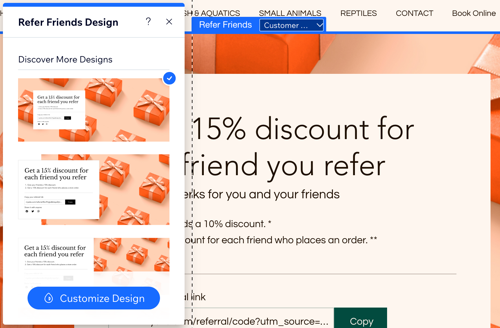
Настройка страницы приглашения друзей
В редакторе вы увидите новую страницу Приглашения друзей. Настройте дизайн и макет, чтобы сообщить посетителям о преимуществах программы и побудить их принять участие.
Чтобы настроить страницу приглашения друзей:
- Перейдите на страницу Приглашение друзей в редакторе:
- Редактор Wix:
- Нажмите Страницы и меню
 в левой части редактора.
в левой части редактора. - Нажмите Страницы реферальной программы.
- Нажмите Приглашение друзей.
- Нажмите Страницы и меню
- Editor X:
- Нажмите на Страницы
 в верхней панели Editor X.
в верхней панели Editor X. - Нажмите Приглашение друзей в разделе Страницы реферальной программы.
- Нажмите на Страницы
- Редактор Wix:
- Нажмите на элемент Приглашение друзей на странице.
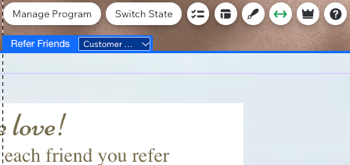
- Выберите, что вы хотите сделать:
Посмотрите на страницу с точки зрения другого пользователя
Покажите или скройте часть элемента «Приглашение друзей»
Изменить текст на странице
Измените дизайн страницы
Измените макет страницы
Настройка лендинга для переходов
В редакторе настройте дизайн новой страницы лендинг реферальной программы. Это страница, которую видят приглашенные друзья, когда они переходят по ссылке. Возможно, для них это первый опыт общения с вашим брендом, поэтому убедитесь, что он производит впечатление и побуждает их к просмотру.
Чтобы настроить лендинг реферальной программы:
- Перейдите на страницу Приглашение друзей в редакторе:
- Редактор Wix:
- Нажмите Страницы и меню
 в левой части редактора.
в левой части редактора. - Нажмите Страницы реферальной программы.
- Нажмите Лендинг реферальной программы.
- Нажмите Страницы и меню
- Editor X:
- Нажмите на Страницы
 в верхней панели Editor X.
в верхней панели Editor X. - Нажмите Лендинг реферальной программы в разделе Страницы реферальной программы.
- Нажмите на Страницы
- Редактор Wix:
- Нажмите на элемент Лендинг реферальной программы.

- Выберите, что вы хотите сделать:
Посмотрите на страницу с точки зрения другого пользователя
Показать или скрыть часть элемента лендинга реферальной программы.
Изменить текст на странице
Измените дизайн страницы
Измените макет страницы


 и используйте флажки, чтобы показать или скрыть текст и визуальные элементы.
и используйте флажки, чтобы показать или скрыть текст и визуальные элементы. , затем выберите дизайн.
, затем выберите дизайн. , чтобы изменить отступы.
, чтобы изменить отступы.